Hướng dẫn cài đặt mật khẩu (pass word) cho Wifi TP Link 740N, 841N
Hiện nay tplink có cập nhập phiên bản tiếng việt nên giúp cho việc cài đặt được dễ dàng hơn! Chỉ cần vài thao tác đơn giản là bạn có thể cài đặt bộ phát wifi tplink của mình!
Bước 1: Đầu tiên, giống như tenda, với tplink bạn cũng lấy dây mạng và cắm vào cổng LAN (cổng màu vàng)
Bước 2: Bạn bật trình duyệt web lên (IE, Chrome, Firefox...) trên thanh địa chỉ, bạn nhập vào địa chỉ sau:192.168.0.1. Nó sẽ hiện lên 1 bảng nhập id, pass thì bạn nhập vào admin
Bạn nhập tên và mật khẩu là: admin
Vào bên trong sẽ có giao diện như sau
Bước 3: bạn nhìn trong các menu bên trái và chọn menu "không dây" (trong này bạn sẽ chỉnh tên và pass cho bộ phát wifi của mình)
Trong phần: "Tên mạng không dây" bạn xóa tên cũ của TPLink đi, thay bằng tên bạn muốn đặt vào và nhấn Lưu
Chú ý:
- Tên mạng không dây bạn phải ghi liền, không được cách
- Sau khi bạn nhấn nút Lưu, wifi sẽ yêu cầu bạn "khởi động lại", bạn cứ làm theo hướng dẫn của wifi
(Bạn làm theo hướng dẫn màu đỏ)
Tiếp theo, bạn vào mục "Bảo mật không dây", tích vào mục "WPA/WPA2 - Cá nhân", rồi điền mật khẩu của mình vào dòng "mật mã", xong bạn nhấn nút Lưu và khởi động lại wifi
Cuối cùng, bạn lấy sợi dây mạng cắm từ modem sang lỗ màu xanh của cục wifi là bạn có thể sử dụng wifi được rồi!
Trên đây là vài thao tác đơn giản để bạn cài đặt, cấu hình, đặt lại password bộ phát wifi tplink của mình! Chúc bạn thành công!
Bài viết tương tự
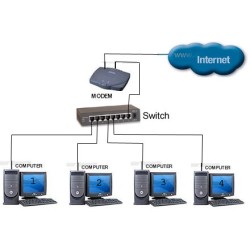
Hướng dẫn cách nối mạng hai máy vi tính trong Windows XP
Nối mạng máy vi tính với nhau sẽ giúp việc chia sẻ các tập tin dữ liệu và sử dụng chung các tài nguyên khác như máy in, ổ dĩa, kết nối internet... giữa các má..
Sản phẩm nổi bật.
Bộ máy hẹn giờ phát nhạc tự động AZ365, lựa chọn nhạc theo ý muốn
4.500.0005.000.000
Bộ lưu điện cho hệ thống 8 camera TORA CCTV-800M
3.750.0005.200.000























































































